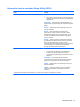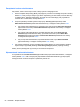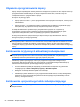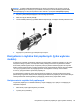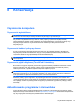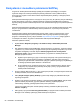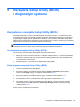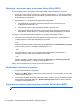HP Notebook PC Windows Vista User Guide - Windows 7
Zarządzanie hasłem administratora
Aby ustawić, zmienić lub usunąć to hasło, należy wykonać następujące kroki:
1. Otwórz narzędzie Setup Utility (BIOS), włączając lub ponownie uruchamiając komputer. Naciśnij
klawisz esc, kiedy w lewym dolnym rogu ekranu wyświetlony jest komunikat „Press the ESC key
for Startup Menu” (Naciśnij klawisz ESC, aby wejść do menu startowego). Gdy wyświetlone
zostanie okno uruchamiania, naciśnij klawisz f10.
2. Za pomocą klawiszy strzałek wybierz kolejno opcje: Security (Zabezpieczenia) > Set
Administrator Password (Ustaw hasło administratora), a następnie naciśnij klawisz enter.
●
Aby ustawić hasło administratora, wprowadź nowe hasło w polach Enter New Password
(Wprowadź nowe hasło) i Confirm New Password (Potwierdź nowe hasło), a następnie
naciśnij klawisz enter.
● Aby zmienić hasł
o administratora, wprowadź aktualne hasło w polu Enter Current
Password (Wprowadź aktualne hasło), wprowadź nowe hasło w polach Enter New
Password (Wprowadź nowe hasło) i Confirm New Password (Potwierdź nowe hasło),
a następnie naciśnij klawisz enter.
● Aby usunąć hasło administratora, wprowadź aktualne hasło w polu Enter Password
(Wprowadź hasło), a następnie naciśnij klawisz enter 4 razy.
3. Aby zapisać ustawienia i opuścić narzędzie Setup Utility (BIOS), za pomocą klawiszy strzałek
wybierz kolejno opcje: Exit (Zamknij) > Exit Saving Changes (Zamknij, zapisując zmiany).
Zmiany zaczną obowiązywać po ponownym uruchomieniu komputera.
Wprowadzanie hasła administratora
Po wyświetleniu monitu Enter Password (Wprowadź hasło) wpisz hasło administratora, a następnie
naciśnij klawisz enter. Jeśli 3 kolejne próby wprowadzenia hasła administratora były niepomyślne,
należy ponownie uruchomić komputer i spróbować jeszcze raz.
52 Rozdział 7 Bezpieczeństwo